
Для беспроводного доступа в сеть Интернет необходимо иметь специальное устройство, поддерживающее современную технологию Wi-Fi. Она позволяет уйти от привязки к сетевому кабелю. Отсутствие лишних проводов так популярно у большинства пользователей. Личные данные надежно защищены при таком способе взаимодействия с сетевыми сервисами, поэтому не стоит переживать об их «утечке». Однако часто пароли теряются или забываются. Чтобы понять где посмотреть пароль от вайфая на компьютере Windows 8 существует несколько действенных способов, о которых пойдет речь дальше.
Проверяем код доступа вай фай на компьютере в свойствах беспроводной сети
Операционная система windows 8 хранит все сведения о Wi-Fi в настройках специализированного назначения. Чтобы увидеть эту информацию следует произвести действия:
- Находим на компьютере иконку, обозначающую вайфай подключение и правой кнопкой на мышке нужно щелкнуть по ней.
- После появится меню контекстного типа, где следует выбрать «Центр управления сетями и общим доступом» (если нет, то требуется изучить вопрос о том как добавить и удалить пункты вспомогательного меню на ПК).
- Теперь выбирается интересующее нас соединение.
- Нужно просмотреть свойства.
- Во вкладке «Безопасность» следует поставить галочку, чтобы начали отображаться все зашифрованные знаки. После этого в графе появятся цифры и буквы, а не точки или звездочки – это и есть заветный забытый код.
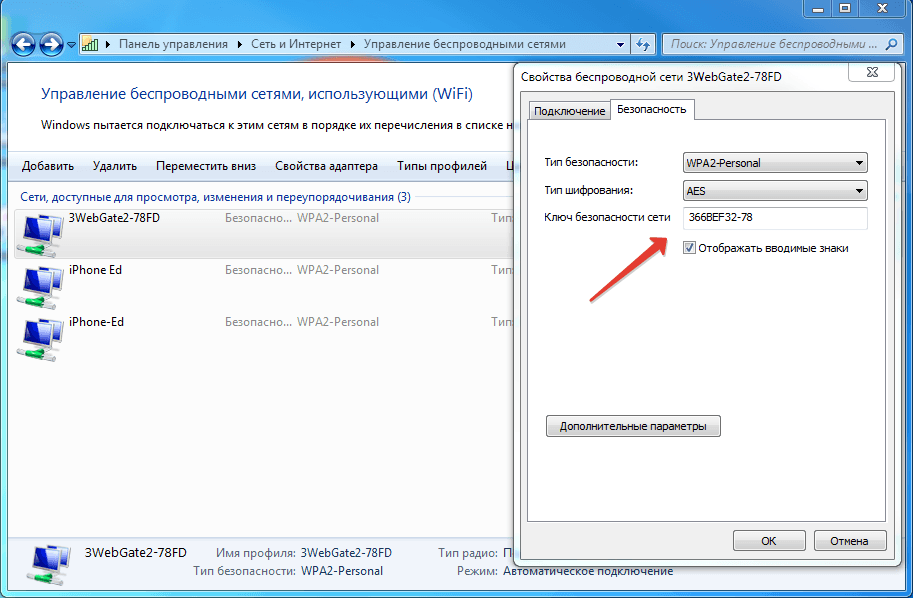
Этот метод наиболее легок, его единственным условием является наличие подключенного интернет соединения.
Ищем пароль от беспроводной сети через командную строку
Второй, но не менее эффективный системный инструмент позволяющий узнать свой пароль – это командная строчка. Реализация::
- Для включения функции выполнения нажимается особая комбинация, состоящая из таких элементов – WIN+R, cmd после нажимается OK.
- В появившемся окне с помощью команды получаем список профилей беспроводных сетей netsh wlan show profiles
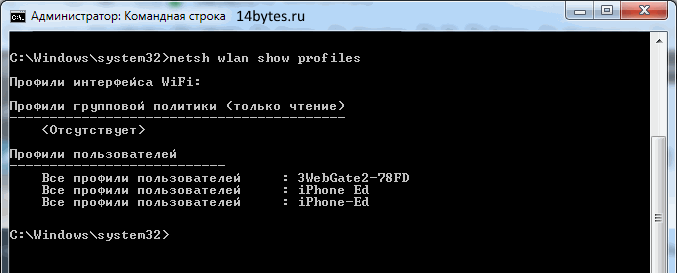
- Открывается окно в которое требуется ввод команды – netsh wlan show profile name= «название именно вашей вайфай сети» key=clear и после нажимается Ввод.
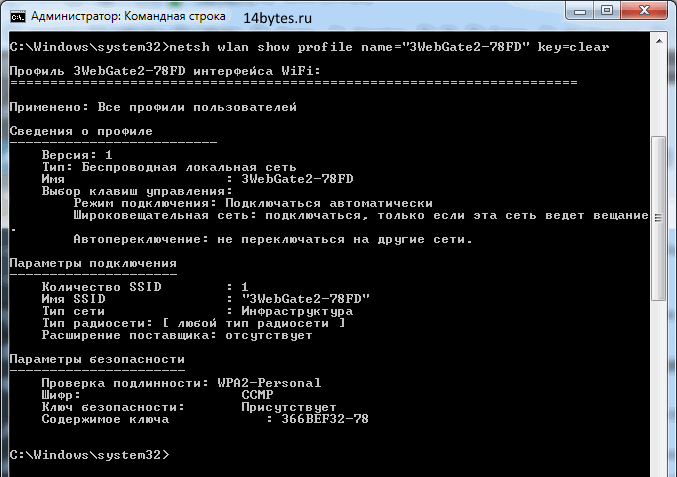
- В блоке «Параметры безопасности» обратите внимание на строку Содержимое ключа. Именно в ней написан ваш пароль.
Все вышенаписанные действия нужно запускать от Администратора персонального компьютера, в противном случае система пароль не отобразит.
Обращаемся к консоли PowerShell для доступа к паролям
Забыть секретную фразу – обычное дело, ведь их пишут один раз, а после идет автоматическое соединение. А как найти wifi с ОС виндовс 8, если подключение чужое, а роутера нет?
В этом помогает PowerShell, который открывается от имени администратора. Теперь вводится netsh wlan show profiles. В результате покажутся все соединения, которые были подключены к аппарату. Лучше скопировать то название, которое искалось и ввести новую команду netsh wlan show profile name=«название конкретного ВайФай» key=clear.
Требуется заменить название на ранее скопированное. Если это словосочетание, то оно обязательно берется в кавычки. В строке «содержимое ключа» находится искомый код.
Отличительным моментом этого метода поиска забытого сочетания символов – это не обязательное подключение в момент поиска. Это позволяет отыскать любой ключ от каждого присоединения, которое хоть раз было в «конекте» с устройством.
Как узнать пароль от WiFi через роутер
Пользователь владеет весьма информативным прибором – роутером, а точнее его специальными настройками. Эти функции будут доступны для прибора разных моделей и производителей. Далее речь пойдет о том, как узнать пароль от своего wi fi по средствам использования различных маршрутизаторов.
Маршрутизатор Tp-Link
Бренд выпускает продукцию начиная с 1996 года. Значение скорости передачи информации по подключению достигает 2200 мегабит в секунду, но может быть и более медленным (150 Мбит/с). Показатели напрямую влияют на ценник, а он колеблется от 1200 до 25500 рублей. Существует около двадцати различных моделей от производителя на современном рынке маршрутизаторов.
Доступ к ВайФай будет получен после выполнения таких этапов:
- Открывается интернет-браузер (неважно какой именно).
- В строчке адреса прописывается: 192.168.0.1.
- Возможен второй вариант: 192.168.1.1.
- Теперь требуется перейти в настройки. В графах можно по умолчанию ввести admin.
- Открывается окно с различными параметрами.
- Выбирается «беспроводной режим».
- «PSK» это и есть забытое сочетания для входа.
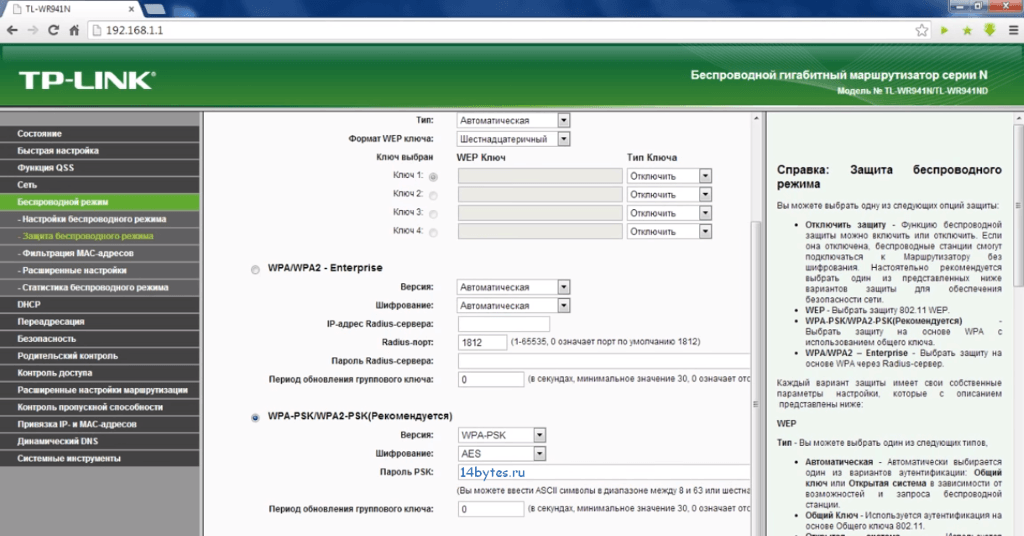
Роутер D-Link
Устройство тайваньской фирмы, производство которого началось в 1994 году. На рынке роутеров представлено более тридцати моделей этого бренда. Максимальная скорость равняется 1900 мегабит в секунду, минимальная – 150 Мбит/с. Диапазон стоимости колеблется от 1300 до 19000 рублей.
Чтобы найти ключ безопасности от соединения следует придерживаться таких пунктов:
- Открыть любой браузер и написать в графе адреса 192.168.0.1, а после клацнуть Ввод.
- Регистрации заполняется просто – admin.
- В окне выбирается пункт вай фай.
- «Настройки безопасности» имеют зашифрованный ключ PSK.
При необходимости сменить язык написанного можно вверху окна (вкладка «Language»).
Беспроводные устройства Zyxel
Выпуск этого маршрутизатора начался в 1998 году, а на сегодняшний момент компания приставляет пользователю только десять моделей. Их скорость передачи сведений варьируется от 310 до 1300 мегабит в секунду, а стоимость от 1200 до 29999 рублей.
Последовательные действия:
- в адресной строчке любого браузера набирается 192.168.1.1.
- для входа в систему вводится admin.
- «Глобальные настройки Интернет-соединения».
- «Wi-Fi».
- «Ключ сети».
ASUS
Максимум скорость передачи достигает 5334 мегабит в секунду, ценник стартует от 1500, заканчивается 40000 рублями. Поиск защиты подключения к тайваньском роутеру:
- Открыть браузер и ввести ip-адрес 192.168.0.1 (иногда он не подходит, тогда следует напечатать 192.168.1.1).
- Форма входа – admin (обе графы).
- «Дополнительные настройки».
- «Беспроводная сеть».
- Информация прописана в графе «Предварительный ключ WPA».
Получения пароля Wi-Fi c помощью программ
Данные можно узнать не только вышеуказанными методами, но и с помощью дополнительного ПО. Таких программ много, вот самые популярные.
WirelessKeyView
После установки откроется главное окно со всеми соединениями. Напротив каждого названия будет видно цифры и буквы защиты.
Положительные параметры ПО:
- Автоматический поиск.
- Русский язык.
- Не нужно платить.
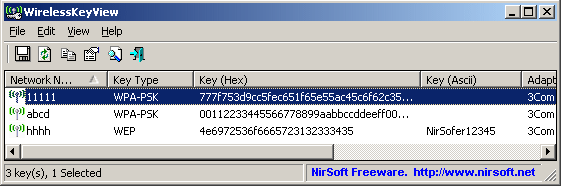
Изображение с сайта nirsoft.net
WiFi Password Decryptor
Официального ресурса нет, качать придется с посторонних сайтов.
Установив приложение нужно нажать «Start Recover», чтобы началось сканирование. По окончанию процесса будут видны все найденные подключения и входные символы к ним.
WiFi Password Revealer
Установка с официального сайта разработчиков. После запуска происходит автоматический поиск активного Вай-Фай соединения с кодами безопасности к ним.
Sniffpass
По завершению инсталляции следует нажать «Пуск», чтобы начался поиск. В результате ПО найдет все соединения и их зашифрованные сведения защиты.
Плюсы такого соединения очевидны, но есть и минус, заключающийся в потере секретной информации защиты. Однако для их восстановления есть много методов, поэтому считать это большим минусом не стоит. Самым простым способом восстановления кода безопасности является общий доступ, где хранится список сохраненных сетей.
Предыдущая запись Особенности подключения принтера по Wi-Fi к ноутбуку, компьютеру и роутеру Следующая запись Выбираем лучший из 7 Wi-Fi репитеров: обзор и настройка беспроводных усилителей
